Autodesk Revit Architecture 2014是一款专业性的三维设计工具,主要适用于建筑设计、MEP工程设计和结构工程,能为用户提供强大而实用的功能,小编为你提供Autodesk Revit Architecture 2014中文64位版,还有详细安装教程哦!

revit 2014新功能介绍
一、建模
1、创建零件:现在,可以从条形基础、楼板边、封檐带和檐沟生成零件。
2、切换连接顺序:使用“修改”选项卡上的此工具可以反转或统一图元(如结构楼板和梁)互相连接的顺序。
3、概念设计环境:通过点绘制圆弧。 现在,您可以选择“起点-终点-半径弧”工具按体量项目中的点曲线绘制圆弧。UV 网格对齐。 您可以使用“对齐”工具对齐平面分割表面上的 UV 网格,方法是将该表面的直边作为参照或使用外部参照。
4、项目参数值可能因组实例而不同:当创建实例项目参数(文字、面积、体积、货币、质量密度、URL、材质和仅<族类型>)时,您可以选择采用不同的值以区分不同的组实例。 用户可以编辑组实例中图元的参数值,而不必更改其他组实例中相应图元的值。
二、项目文档、注释和视图
1、非矩形裁剪区域和详图索引。 现在,您可以将矩形裁剪区域或详图索引视图更改为非矩形形状。也可以创建非矩形详图索引视图。
2、材质:“材质浏览器”对话框的增强功能包括以下内容
⑴“材质编辑器”功能已集成到“材质浏览器”对话框中。 要编辑材质,请在“材质浏览器”中将其选中,然后在右侧窗格(现在称为“材质编辑器”面板)的选项卡中编辑信息。
⑵现在,您可以按类指定、排序和组织材质。
⑶在“材质浏览器”中显示项目材质时,“手形”图标 将显示在右侧窗格的“外观”、“物理”和“隔热”选项卡中,指示在当前项目中有多少材质在共享相同的资源。 如果手形显示为零,则该资源不用于当前项目中的任何其他材质, 仅由当前选定的材质使用。
⑷“显示/隐藏库”按钮已添加到项目材质窗格。 如果需要在项目材质列表中显示多个项目时,使用此按钮可以收起“库”面板。 请参见关于材质库。
⑸“材质参数”对话框现在是无模式对话框,因此您可以更快地查看和更改自定义材质参数。 指定自定义参数
三、明细表:以下工具和增强功能改进了明细表的外观和功能
1、明细表类别:现在可以将以下族和特性做成明细表
族:常规模型、环境、结构路径钢筋、结构区域钢筋、结构钢筋网区域、结构梁系统、详图项目、建筑地坪、标高、栅格、建筑柱和屋檐底板
阶段特性:“创建的阶段”和“拆除的阶段”。
2、调整可感知空间的族:可以修改可感知空间的族以在明细表中正确报告其房间数。。
房间计算点:房间计算点现在可用于可感知空间的族,如家具、橱柜、专用设备和常规模型。 您可以调整此点的位置以更正其房间报告不正确的族。
从/到房间调整:“从房间”和“到房间”计算点可用于门和窗族。 您可以调整任一点的位置以更正其从/到房间报告不正确的族。
四、明细表的格式和布局:以下格式工具现在可用于明细表
1、网格视图格式:现在可以应用列着色、边界和字体替代。 插入和删除行或从功能区交换参数。 精确调整行和列的大小现在也可用。
2、格式单位工具:现在可以从功能区打开“格式单位”对话框。
3、计算值工具:现在可以从功能区打开“计算值”对话框。
4、清除单元格工具:可以从功能区选择和清除多个标题单元格的内容。
5、网格视图同步:网格视图和图纸实例现在可以立即更新以反映所做的更改。 如果调整“网格视图”,图纸会反映这些更改。
6、格式可见性:格式现在会显示在图纸上,并可从图纸视图中打印。
7、列索引:现在可以使用每一列顶端的索引快速选择整个列。
8、明细表标题格式:现在可以在标题区域插入行并应用新的网格视图增强功能, 也可以合并单元。 其他格式包括添加图像、项目、参数和纯文本。
9、网格和图纸尺寸路线:网格和图纸实例的尺寸现在可以调整。
10、条件格式:现在可以将条件格式显示在图纸上并从图纸视图中进行打印
11、文字类型:现在可以通过选择系统文本类型来指定标题、表头和正文文字样式。
12、内嵌明细表增强功能:将列添加到“内嵌明细表”时,系统提供 2 个明细表类别用来选择参数。
五、用户界面和工作效率
1、双击编辑选项:双击参数(例如显示在房间标记中的参数值)现在允许您编辑该参数。 同样,新用户界面选项允许您配置此双击行为以编辑以下图元
⑴族
⑵基于草图的图元
⑶图纸上的视图和明细表(激活视图)
⑷部件
⑸组
⑹构件楼梯
2、可停靠窗口:以下窗口可以移动并调整大小,也可使窗口浮动或停靠:
⑴项目浏览器
⑵系统浏览器
⑶“属性”选项板
⑷“协调主体”窗口
⑸也可以将它们分组,以便多个窗口(表现为选项卡)在屏幕上占据相同的空间
3、选择增强功能:新选项允许您确定是否可以在模型中选择链接图元、基线图元、锁定图元以及按面选择图元。 您可以设置“选择时拖曳图元”选项,这样无需先选中图元即可移动图元。 难以在模型中选择特定图元时,最好禁用这些选项,或者也可以避免意外选择或移动图元。
4、重新加载 CAD 文件链接:如果重新加载的链接模型指向已不再可用或不适合链接的 CAD 文件中的视图,系统将提示您选择其他视图。
5、来自查找表格的数据现在存储在族中,无需外部 CSV 文件:在编辑族时使用“管理查找表格”工具可导入、导出或删除查找表格数据。
6、临时视图属性:现在可以从“视图控制栏”临时应用视图样板。
六、导入/导出
1、点云增强功能:新的点云引擎允许您将 RCP 和 RCS 格式的点云连接到项目中。 点云工具也可以用于将原始格式的点云索引成 RCP/RCS 格式。 新的可见性和图形替换选项使您可以控制用于点云显示的颜色模式。 请参见插入点云文件和更改点云的颜色模式。 对于 2014 之前包含链接的 PCG 格式点云文件的模型
2、纹理、线型、线宽和文字现在包含在三维DWF导出中。
3、DWG/DXF 导出:以下用于导出 DWG 和 DXF 文件的图层标准已经更新,以反映所做的最新更改
⑴美国建筑师学会 (AIA)
⑵ISO 标准 13567
⑶新加坡标准 83
⑷英国标准 1192
4、导入的表格:当包含三维实体几何图形的导入实例在“族编辑器环境中分解时,现在可以保留三维实体。 每个三维实体会变为自由形状图元,可用于切割、连接和其他形状操作。 这些自由形状图元可以通过拖曳平面上的造型操纵柄进行编辑。
分析
5、Energy Analysis for Autodesk? Revit? :现在,除了使用概念体量执行能量分析外,还可以使用 Revit 建筑模型执行整体建筑能量分析。 建筑图元模拟分析选项可从 Revit 建筑模型直接创建分析几何图形,并将其发送给 Autodesk Green Building Studio 进行评估。 分析完成后,您可以查看和比较结果,同时继续迭代该模型。
七、性能
优化的视图导航:在“选项”对话框中提供了一个新功能,通过禁用某些图形效果可以提升视图导航的性能。
八、建筑增强功能
以下新功能和增强功能适用于 Revit Architecture 和 Autodesk Revit。
1、楼梯(按构件)
⑴用于创建梯段的其他定位线选项:两个新的梯段定位线选项:“梯边梁外侧:左”和“梯边梁外侧:右”,允许您在创建梯段时与任何一侧的梯边梁对齐。 请参见选择梯段构件工具并指定选项。
⑵创建楼梯之前或之后修改实际梯段宽度:在创建梯段以更改梯段宽度值时,可从选项栏上修改新的“实际梯段宽度”选项。 若要在梯段创建后修改实际梯段宽度,则在楼梯部件编辑模式中,可以为梯段宽度选择临时尺寸标注并更改值。
⑶修改平台形状:自动平台提供新的控件,可以修改平台弦边长度(平台与梯段连接处)。
⑷平台形状自动调整行为:除非您拖动自动平台外边缘上的控件,否则,在修改梯段或使用其他平台控件更改平台形状时,此边的位置将保持固定。
⑸自动平台创建:当创建梯段宽度不等的 U 形楼梯时,所创建的自动平台深度会与最窄梯段的宽度相匹配。 平台深度可在创建后使用直接操纵控件或临时尺寸标注进行更改。
⑹精确修改支持:临时尺寸标注现在可以用于修改梯段的宽度、U 形楼梯上的平台深度、螺旋梯段的半径以及楼梯构件之间的距离。 关联尺寸对于直线梯段会显示为长度,对于弧形梯段则显示为半径和角度。
⑻捕捉参照改进:在创建和修改楼梯构件时,您会注意到多个捕捉功能。 例如,在拖动楼梯路径端点控件时,可进行梯段到梯段的竖向、横向、平行和垂直捕捉。
2、分段立面图:现在可以用于将立面拆分为与视图方向正交的视图段,就象拆分剖面一样。
3、新的样例模型:一个新的样例建筑模型 rac_basic_sample_project.rvt 显示如何使用 Revit 工具构建模型和记录设计的示例。 使用学习链接可以转到介绍如何使用功能或添加图元的帮助主题。
⑴要打开此模型,请在“最近使用的文件”窗口(单击“视图”“用户界面”“最近使用的文件”)中单击其缩略图。
⑵在项目中,标题图纸上的明细表列出了可用的学习链接,并指示了打开以访问它们的视图。
4、在一个视图中,单击蓝色的问号可了解附近的条目。
5、在“属性”选项板中,单击“学习链接”字段,然后单击 以打开相关帮助主题。
6、在“属性”选项板中单击“已审阅内容”复选框以通过“学习链接”跟踪进度。
九、MEP增强功能
以下新功能和增强功能适用于 Revit MEP 和 Autodesk Revit。
1、分割系统:使用“分割系统”命令可将包含多个系统的风管或管道系统分割为单独的系统。 请参见分割系统。
2、管道样板:现在创建新项目时可使用卫浴系统样板。 卫浴系统样板包括排水(雨水)和污水(土壤、污水、通气管)系统。 机械系统样板▇仍包括采暖、通风和空调服务的管道(卫浴)。 用于英国的样板稍有不同,并且包含更多管道管件内容,包括铸铁和各种类型的塑料。
3、在风管上添加风道末端:可以将非主体风道末端直接放置在风管上。 Revit MEP 包括一个使用此功能的新风道末端内容(格栅和散流器)
4、用于风管和管道的管帽开放端点:您可以将管帽添加到开放式的风管和管段、管件以及基于布管系统配置的附件
5、布管系统配置支持管帽:布管系统配置现在支持用于风管和管道的管帽
6、用于风管、管道、线管和电缆桥架布管的特定角度:您可以指定 Revit 在绘制风管、管道、线管或电缆桥架时会使用的角度。
7、用于直线段风管和管道的计算方法:第三方开发人员可以另外创建计算方法,并作为附加模块安装以替换 Revit 中默认的计算方法。 您可以在机械设置中为风管和管道的直线段指定不同的计算方法。 对于风管,可以指定用于计算压力损失的方法。 请参见风管的机械设置。 对于管道,可以指定用于计算压力损失和流量的方法。
8、用于风管和管道管件以及附件的计算方法:使用“特性”选项板上的损失方法参数可以为风管和管道管件以及附件选择压力损失方法。 使用“损失方法设置”选项可以编辑损失方法的设置。
9、管道尺寸标注项目单位:在“项目单位”对话框中,您现在可以为管道尺寸标注指定项目单位。
10、指定接头的半径/直径尺寸:在编辑管件的族时,您可以使用“圆形连接件大小”参数以指定是否将半径或直径用于管道、风管、线管和电缆桥架接头
十、结构增强功能
以下新功能和增强功能适用于 Revit Structure 和 Autodesk Revit。
1、钢筋:结构钢筋工具增强了若干功能。
⑴Revit Structure 中增加了钢筋舍入。 现在,您可以指定结构钢筋的舍入参数
⑵现在您可以在“钢筋形状参数”对话框中计算钢筋形状的总长度。 这样做的目的是符合英国标准和文档需要。
⑶现在,您可以在指定形状时将钢筋指定为忽视弯钩。 这可以根据欧洲标准改进钢筋形状规范的定义并将结构工作流延伸到制造过程。
⑷现在,使用“钢筋弯钩长度参数”对话框可以定义钢筋类型的相切弯钩长度参数
⑸新的错位搭接接头位置已添加到钢筋网。
⑹现在,您可以对选定的钢筋图元上的默认主体限制条件行为应用替代。 钢筋限制条件应用到钢筋保护层、主体中的其他钢筋实例和主体表面。
2、结构框架的放置:现在,您能够更好地控制梁和支撑几何图形相对于定位线的位置以及梁端点的放置。
这些功能可用于钢梁和支撑。
⑴现在,选择梁或支撑时可以看到定位线。
⑵您可以将梁图元的几何图形与其定位线对正。 将X 和 Y 方向上的对正参数统一调整为图元,或单独调整为各个终点
⑶您可以从定位线偏移梁图元的几何图形。 将 Y 和 Z 方向上的偏移参数统一调整到图元,或单独调整到各个终点。
⑷您可以通过使用内置参数(而不是族参数)增加或减小梁图元几何图形与非连接梁定位线末端或支撑末端之间的长度。
⑸您可以通过使用新参数增加或减小梁图元几何图形与连接图元的面之间的距离。
3、结构分析:对分析模型的改进包括
⑴分析节点参数连接状态用于区分以下连接状态:已连接 - 自动检测、已连接 - 线性、已连接 - 表面和未连接。 “连接状态”参数可以录入明细表。
⑵可以使用分析链接属性过滤、录入明细表和标记。
⑶将分析模型和物理图元信息包括在一个明细表中,用于区分分析模型和物理模型的特性。
⑷改进了墙平差工具的功能。 现在,您还可以相对于分析楼层和分析基础底板的节点对分析墙进行平差。
⑸分析模型视图控制图标可以显示和隐藏当前视图中的分析模型。
4、多钢筋注释:现在可以使用单个标记注释多个钢筋和钢筋集。 通过这些注释可使用详细制造和构造信息对钢筋集中的各个钢筋进行标记。
Autodesk Revit Architecture 2014中文版安装教程
1、在本页面下载Autodesk Revit Architecture 2014中文版,自解压,可以选择文件安装位置
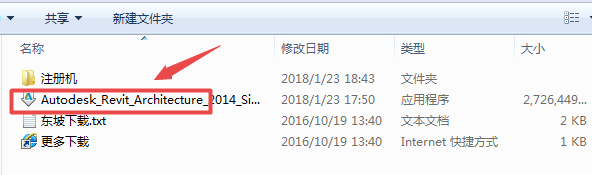
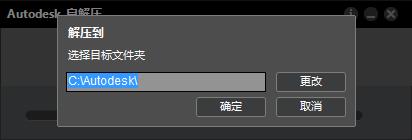
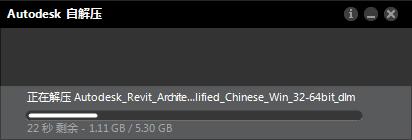
2、运行Setup.exe程序,开始安装Autodesk Revit Architecture 2014
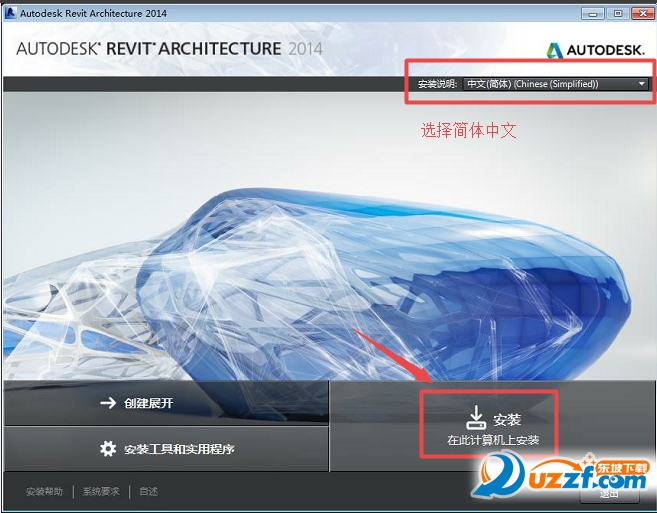
3、然后点击“我接受”,执行“下一步”。

4、输入序列号:066-66666666,产品密钥:240F1,点“下一步”。
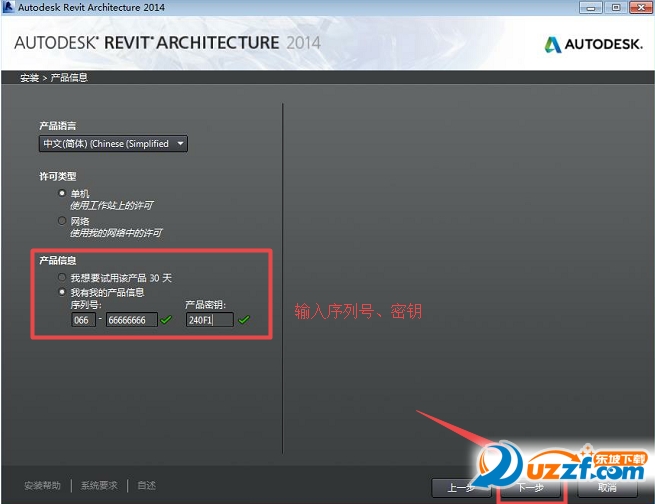
5、选择安装路径,点击安装
注意:目录必须全部是英文字符!

6、安装之间请先断网!!这样可以安装更快
自动安装,这时就耐心的等着吧!

7、安装完成!

8、点击桌面图标,直接运行软件。
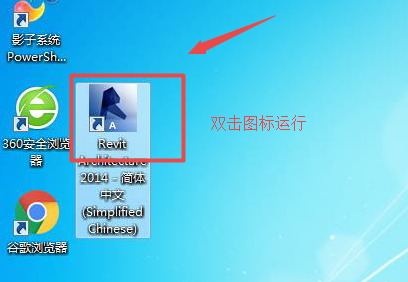

相关新闻
revit 2014是autodesk公司专为建筑信息模型而构建的BIM软件,BIM是以从设计、施工到运营的协调、可靠的项目信息为基础而构建的集成流程。通过BIM,建筑公司可以在整个流程中使用一致的信息来设计和绘制创新项目,并且还可以通过精确实现建筑外观的可视化来支持更好的沟通,模拟真实性能以便让项目各方了解成本、工期与环境影响。revit 2014能够帮助用户在项目设计流程前期探究最新颖的设计概念和外观,并能在整个施工文档中忠实及准确无误的传达用户的设计理念。其面向建筑信息模型BIM构建的理念,支持用户可持续设计、碰撞检测、施工规划和建造,同时帮助用户与工程师、承包商与业主更好地沟通协作。设计过程中的所有变更都会在相关设计与文档中自动更新,实现更加协调一致的流程,获得更加可靠的设计文档。
- PC官方版
- 安卓官方手机版
- IOS官方手机版

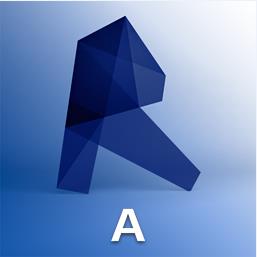



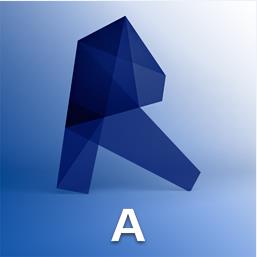
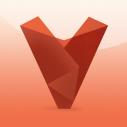



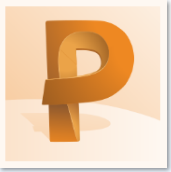




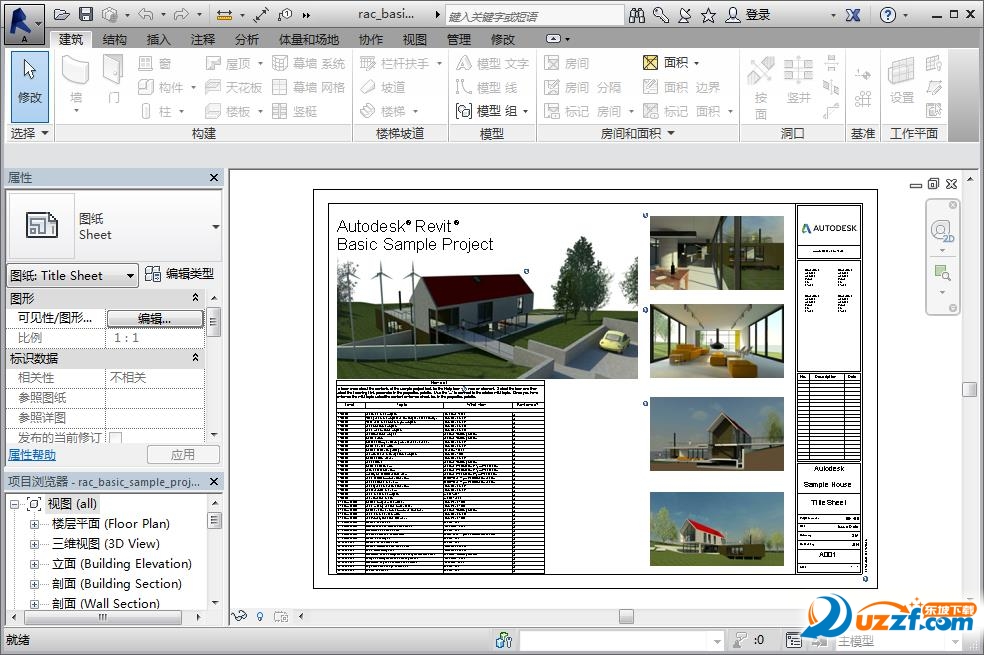
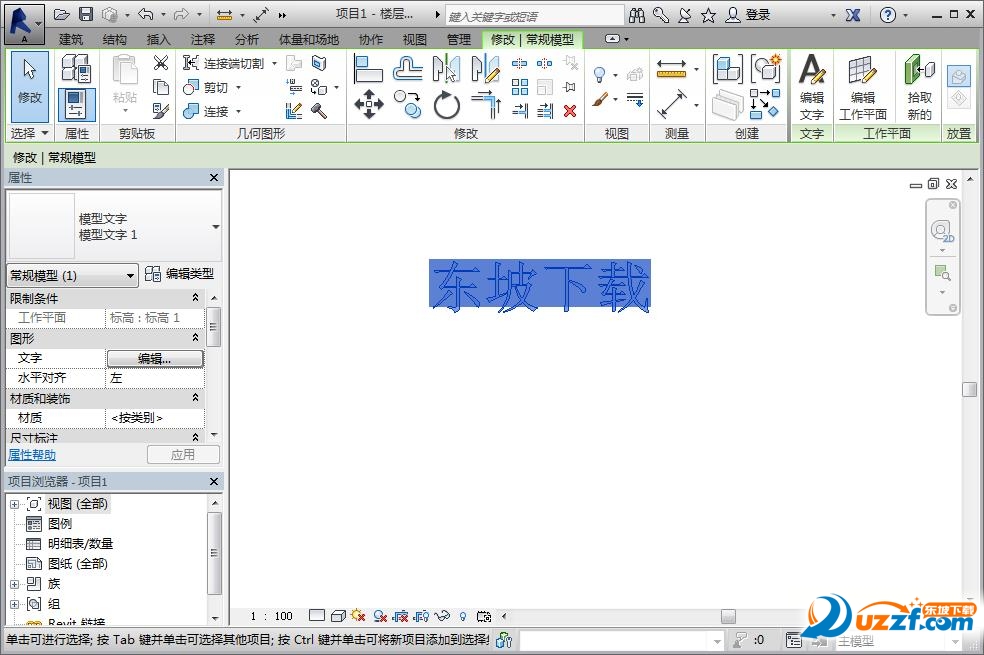
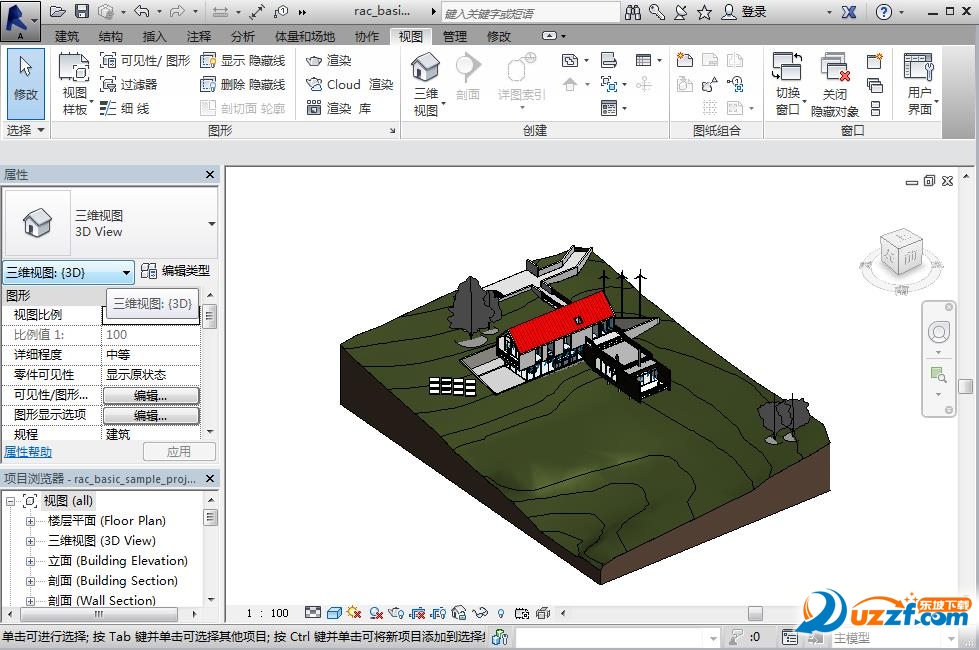
 solidworks2023中文破解版SP0.1 免费版
solidworks2023中文破解版SP0.1 免费版
 CoralCAD 2023 中文破解版22.3.1.4090 免费版
CoralCAD 2023 中文破解版22.3.1.4090 免费版
 CAMWorks ShopFloor 2023中文版免费版
CAMWorks ShopFloor 2023中文版免费版
 ai2023中文版(Adobe Illustrator 2023)27.0 免费版
ai2023中文版(Adobe Illustrator 2023)27.0 免费版
 Autodesk AutoCAD 2023珊瑚海精简版T.114.0.0 免费版
Autodesk AutoCAD 2023珊瑚海精简版T.114.0.0 免费版
 MediBang Paint Pro(漫画绘图软件)28.1 官网电脑版
MediBang Paint Pro(漫画绘图软件)28.1 官网电脑版
 中望cad2023破解版(ZWCAD 2023 专业版)23.00 中文版
中望cad2023破解版(ZWCAD 2023 专业版)23.00 中文版
 Adobe Substance 3D Stager 2022 免费版1.2.1.8098 中文破解版
Adobe Substance 3D Stager 2022 免费版1.2.1.8098 中文破解版
 Adobe Substance 3D Sampler 2022 中文免费版3.3.1.1866 破解版
Adobe Substance 3D Sampler 2022 中文免费版3.3.1.1866 破解版
 Adobe Substance 3D Painter 2022最新版8.1.0.1699 中文破解版
Adobe Substance 3D Painter 2022最新版8.1.0.1699 中文破解版
 Adobe Substance 3D Designer 2022中文版12.1 破解版
Adobe Substance 3D Designer 2022中文版12.1 破解版
 Adobe Fresco 2022免费版破解版
Adobe Fresco 2022免费版破解版
 photoshop2022中文直装版23.3.2.458 免费版
photoshop2022中文直装版23.3.2.458 免费版
 Navisworks Manage 2023 官方版20.0.1382.63 免费版
Navisworks Manage 2023 官方版20.0.1382.63 免费版
 inkscape1.2最新版x64中文免费版
inkscape1.2最新版x64中文免费版
 Autodesk InfraWorks 2023官方版23.0.0.21 中文免费版
Autodesk InfraWorks 2023官方版23.0.0.21 中文免费版
 Autodesk Civil 3D 2023 破解版13.58.131.0 中文免费版
Autodesk Civil 3D 2023 破解版13.58.131.0 中文免费版
 GraphPad Prism 9 最新版9.3.1 免费版附注册机
GraphPad Prism 9 最新版9.3.1 免费版附注册机
 GraphPad Prism 5破解版5.01 免费版
GraphPad Prism 5破解版5.01 免费版
 GraphPad Prism 6免费版6 6.01 破解版
GraphPad Prism 6免费版6 6.01 破解版
 GraphPad Prism 7 免费版7.0.4 破解版
GraphPad Prism 7 免费版7.0.4 破解版
 浩辰CAD看图王6.3.0.0官方版
浩辰CAD看图王6.3.0.0官方版
 CAD迷你画图(CAD绘图工具)2022R5 官方最新版
CAD迷你画图(CAD绘图工具)2022R5 官方最新版
 AutoCAD 2020绿色精简版中文免费版
AutoCAD 2020绿色精简版中文免费版
 veusz绘图软件3.3.1 官方版
veusz绘图软件3.3.1 官方版
 CAD迷你看图2020R11中文版2020R11最新版
CAD迷你看图2020R11中文版2020R11最新版
 ERP平面图设计系统1.3 免费版
ERP平面图设计系统1.3 免费版
 草图大师sketchup pro18.0.16975 官方版
草图大师sketchup pro18.0.16975 官方版
 渲梦工厂3.1.0.1官方免费版
渲梦工厂3.1.0.1官方免费版
 3dmax阿酷插件3.2最终版【支持2009~2020】
3dmax阿酷插件3.2最终版【支持2009~2020】
 corel painter 2020免费版19.0.0.427 破解版
corel painter 2020免费版19.0.0.427 破解版



 Autodesk AutoCAD 2022官方版51.0.0 中文免
Autodesk AutoCAD 2022官方版51.0.0 中文免 CAD2023(Autodesk AutoCAD 2023官方版)T.53
CAD2023(Autodesk AutoCAD 2023官方版)T.53 Autodesk AutoCAD 2021破解版R.47.0.0 中文
Autodesk AutoCAD 2021破解版R.47.0.0 中文 AI2022(Adobe Illustrator 2022破解版)26.3
AI2022(Adobe Illustrator 2022破解版)26.3 AutoCAD2018简体中文破解版0.49.0.0 官方版
AutoCAD2018简体中文破解版0.49.0.0 官方版 Autodesk AutoCAD 2018 破解版中文免费版附
Autodesk AutoCAD 2018 破解版中文免费版附 Autodesk AutoCAD 2020中文免费版Q.47.0.0
Autodesk AutoCAD 2020中文免费版Q.47.0.0  AutoCAD2016破解版32&64位 中文免费版
AutoCAD2016破解版32&64位 中文免费版 AutoCAD 2017简体中文版官方中文版+注册机
AutoCAD 2017简体中文版官方中文版+注册机